首页 > 电脑教程
技术员传授win7系统提示AMD driver已经停止响应并已成功恢复的的过程
2021-11-21 05:28:38 电脑教程今天教大家一招关于win7系统提示AMD driver已经停止响应并已成功恢复的解决方法,近日一些用户反映win7系统提示AMD driver已经停止响应并已成功恢复这样一个现象,当我们遇到win7系统提示AMD driver已经停止响应并已成功恢复这种情况该怎么办呢?我们可以1、桌面-右单机-显示卡属性!99% AMD driver已经停止响应都试软件切换是高性能所致,我们直恢复出厂设置如图,最好所有都未配置!以后不设置它就行!(如果这样还不行就试试下面方法); 2、卸载AMD显卡驱动重新安装官网最新版本的显卡驱动下面跟随小编脚步看看win7系统提示AMD driver已经停止响应并已成功恢复详细的解决方法:
1、桌面-右单机-显示卡属性!99% AMD driver已经停止响应都试软件切换是高性能所致,我们直恢复出厂设置如图,最好所有都未配置!以后不设置它就行!(如果这样还不行就试试下面方法);

2、卸载AMD显卡驱动重新安装官网最新版本的显卡驱动!如图卸载驱动;

3、去官网找最新的显卡驱动安装!每个笔记本官网进去后找搜索框输入你的笔记本型号,然后找驱动支持,进入后找到你的系统版本,最后找到AMD显卡驱动下载即可!下载完后直接安装;
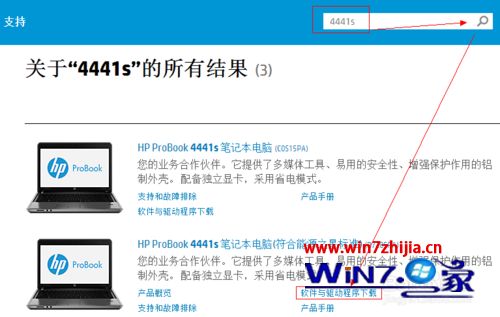
4、选择笔记本品牌官方的电源管理选项!如图,惠普的选hp的电源管理,联想的选lenovo电源管理。
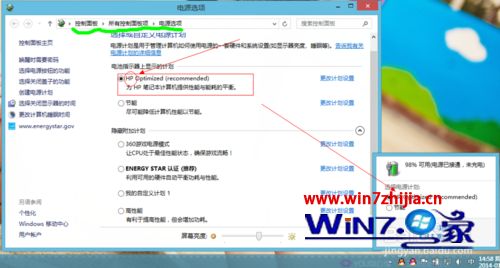
关于Win7系统下提示AMD driver已经停止响应并已成功恢复怎么办就给大家介绍到这边了,有遇到一样问题的用户们不妨可以采取上面的方法来解决吧
本篇关于win7系统提示AMD driver已经停止响应并已成功恢复的到这里已经讲解完了,有遇到这样情况的用户们可以采取上面的方法步骤来解决,希望对大家有所帮助。
相关教程推荐
- 2021-11-11 win7能再还原到win10吗,win10变成win7怎么还原
- 2021-09-30 win7怎么调整屏幕亮度,win7怎么调整屏幕亮度电脑
- 2021-08-31 win7笔记本如何开热点,win7电脑热点怎么开
- 2021-11-08 360如何重装系统win7,360如何重装系统能将32改成
- 2021-11-12 win7未能显示安全选项,win7没有安全模式选项
- 2021-11-19 联想天逸5060装win7,联想天逸310装win7
- 2021-07-25 win7无法禁用触摸板,win7关闭触摸板没有禁用选项
- 2021-07-25 win7卡在欢迎界面转圈,win7欢迎界面一直转圈
- 2021-11-12 gta5一直在载入中win7,win7玩不了gta5
- 2021-09-16 win7一直卡在还原更改,win7一直卡在还原更改怎么